路由器网投稿:文章是关于”Win11怎么在开始菜单中添加常用文件夹?”的相关知识分享,希望可以帮到大家。 – 素材来源网络 编辑:小易。

Win11怎么在开始菜单中添加常用文件夹?当我们成功升级win11的用户们想要在开始菜单中建立一个常用文件夹时,你会发现win11系统和之前的win10操作方式不同,很多用户还不知道怎么在win11系统中添加,下面就来教大家如何设置。
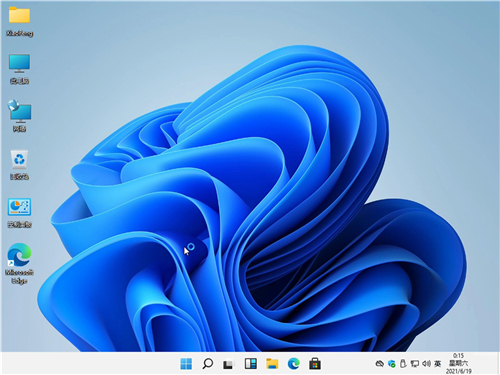
添加常用文件夹教程
1、在开始菜单中选择设置,打开设置对话框;
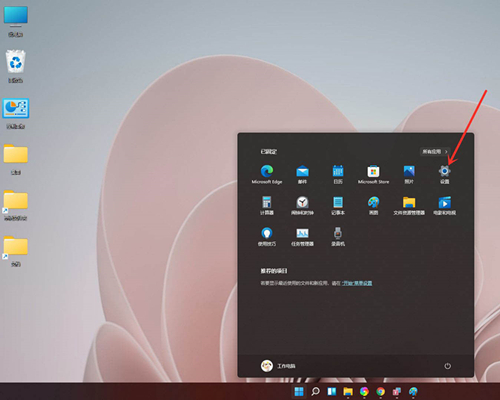
2、在设置中点击个性化选项卡,并点击开始选项;
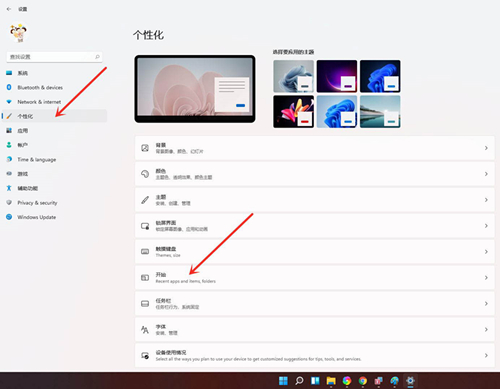
3、点击打开文件夹选项;
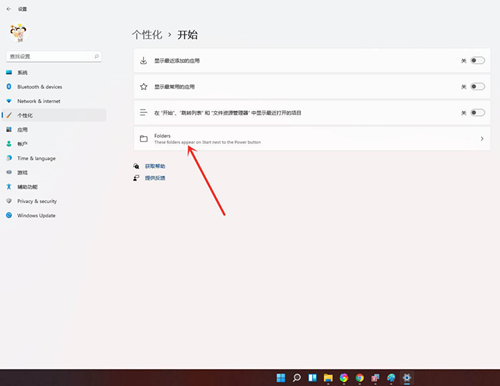
4、选择一个你要添加的文件夹,并且将右边的开关打开;
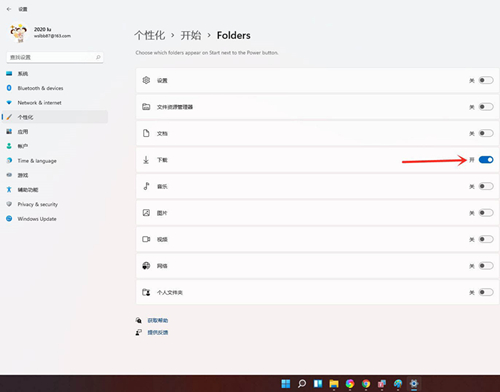
5、下图为展示图。
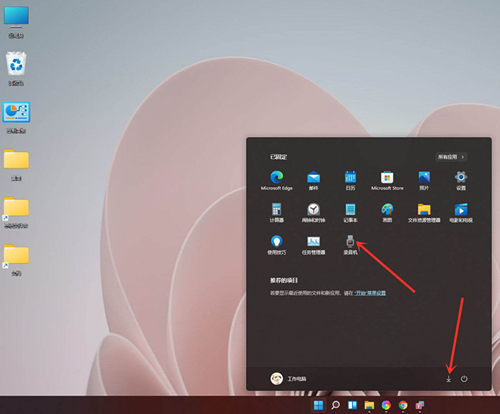
总结:以上就是路由器网整理的关于Win11怎么在开始菜单中添加常用文件夹?相关教程内容,希望能帮助到大家。
以上就是关于“Win11怎么在开始菜单中添加常用文件夹?”希望能帮助到你!
本文来自投稿,不代表路由百科立场,如若转载,请注明出处:https://www.qh4321.com/177963.html





